The error code 0x88890008 may occur when attempting to add an Audio Input to vMix.
This error is due to configuration problem with the device that can be resolved through the following steps:
1. Search the start menu for «Sound» and select the «Sound. Control Panel» option.
2. Open the Recording Devices tab, Locate the device in the list and go to Properties then Advanced.
3. Set the Default Format to 44100 Hz if it isn’t already and click OK.
4. Go back in and reset it back to 48000 Hz and click OK.
Steps 1-4 above may also need to be applied to the corresponding Speaker device under the Playback tab as well.
New issue
Have a question about this project? Sign up for a free GitHub account to open an issue and contact its maintainers and the community.
By clicking “Sign up for GitHub”, you agree to our terms of service and
privacy statement. We’ll occasionally send you account related emails.
Already on GitHub?
Sign in
to your account
Open
KalleStae opened this issue
Feb 1, 2018
· 35 comments
Comments
I try to play a AAC file in a endless stream to Realtek High Definition Speaker with WasapiOut. Without changing the Waveformat or the Out class i get this Error.
IAudioClient::Initialize caused an error: 0x88890008, «Unknown HRESULT»
This File has this WavFormat.
{ChannelsAvailable: 6|SampleRate: 48000|Bps: 1152000|BlockAlign: 24|BitsPerSample: 32|Encoding: Extensible|SubFormat: 00000003-0000-0010-8000-00aa00389b71|ChannelMask: SpeakerFrontLeft, SpeakerFrontRight, SpeakerFrontCenter, SpeakerLowFrequency, SpeakerBackLeft, SpeakerBackRight}
If i use WaveOut the sound is ok.
When i changed the channels from 6 to stereo all is functional but Sound is not so good as before.
If i set _soundOut.UseChannelMixingMatrices = true; this have no effort.
I am a amateur in c#.
What is wrong ???
Should i Use WaveOut or how can i solve this problem with WasApiOut??
Stacktrace:
/ StackTrace
// bei CSCore.SoundOut.WasapiOut.InitializeInternal()
// bei CSCore.SoundOut.WasapiOut.Initialize(IWaveSource source)
// bei AudioSplit.Form1.PlayFile(String file)
Example:
public void PlayFile(String file)
{
var selectedDevice = MMDeviceEnumerator.EnumerateDevices(DataFlow.Render, DeviceState.Active).First();
var client = AudioClient.FromMMDevice(selectedDevice);
_soundOut.Stop();
if (_notificationSource != null)
_notificationSource.Dispose();
var source = CodecFactory.Instance.GetCodec(file);
var ok = client.IsFormatSupported(AudioClientShareMode.Shared, source.WaveFormat, out WaveFormat wavfmt);
_sampleSource = source.ToSampleSource();
//_sampleSource = _sampleSource.ToStereo();
//source.Position = 0;
_notificationSource = new NotificationSource(_sampleSource) { Interval = 100 };
_notificationSource.BlockRead += (o, args) =>
{
// UpdatePosition();
};
waveSource = _notificationSource.ToWaveSource();
// Error with this waveformat
//_waveFormat = {ChannelsAvailable: 6|SampleRate: 48000|Bps: 1152000|BlockAlign: 24|BitsPerSample: 32|Encoding: Extensible|SubFormat: 00000003-0000-0010-8000-00aa00389b71|ChannelMask: SpeakerFrontLeft, SpeakerFrontRight, SpeakerFrontCenter, SpeakerLowFrequency, SpeakerBack...
loopStream = new LoopStream(waveSource);
_soundOut.Initialize(waveSource);
_soundOut.Play();
}
Could you may upload the file?
Audio.zip
Plays also in Vlc and Windows Media Player
close issue was a mistake,
I don´t get any answers? Why do you close this issue??
I don´t get any answers? Why do you close this issue??
I am sorry I ve missinterpreted your message regarding «close issue». I ll have a look at it.
Works perfectly on my system.
What system are you using?
Can you please post a screenshot of the choosen device?
Following settings: https://i.imgur.com/Ghb4Xhl.png
Seems like your audio driver does not support a certain format (which is quite unusual).

i have tested all formats. as you can see only the formats with 48000 hz throw the Error! Perhaps some speciality with the driver or channel-byte-bits sample rate calculations in the initialize method?????
16 bit -44100 hz — OK
16 bit -48000 hz — ERROR
16 bit -88200 hz — OK
16 bit -96000 hz — OK
16 bit -176400 hz — OK
16 bit -192000 hz — OK
24 bit -44100 hz -OK
24 bit -48000 hz — ERROR
24 bit -88200 hz — OK
24 bit -96000 hz — OK
24 bit -176400 hz — OK
24 bit -192000 hz — OK
32 bit -44100 hz -OK
32 bit -48000 hz — ERROR
32 bit -88200 hz — OK
32 bit -96000 hz — OK
32 bit -176400 hz- OK
32 bit -192000 hz -OK
Ok, thanks. I ll check that.
…
Am 07.02.2018 um 10:10 schrieb KalleStae ***@***.***>:
i have tested all formats. as you can see only the formats with 48000 hz throw the Error! Perhaps some speciality with the driver or channel-byte-bits sample rate calculations in the initialize method?????
16 bit -44100 hz — OK
16 bit -48000 hz — ERROR
16 bit -88200 hz — OK
16 bit -96000 hz — OK
16 bit -176400 hz — OK
16 bit -192000 hz — OK
24 bit -44100 hz -OK
24 bit -48000 hz — ERROR
24 bit -88200 hz — OK
24 bit -96000 hz — OK
24 bit -176400 hz — OK
24 bit -192000 hz — OK
32 bit -44100 hz -OK
32 bit -48000 hz — ERROR
32 bit -88200 hz — OK
32 bit -96000 hz — OK
32 bit -176400 hz- OK
32 bit -192000 hz -OK
—
You are receiving this because you modified the open/close state.
Reply to this email directly, view it on GitHub, or mute the thread.
Are you really on the latest version?
On my system it works perfectly.
If yes, I would guess this is some kind of driver issue.
WasapiOut tries to find a supported format: https://github.com/filoe/cscore/blob/master/CSCore/SoundOut/WasapiOut.cs#L747
As far as I can remember, there was once the issue with a audio driver, that the IsFormatSupported method reportat the format is supported, but if the driver got initialized with that format, it reported that it is not supported.
Can you debug the posted method and tell me what’s happening in detail?
I use version 1.2.1.2
Debug information from CSCore.CoreAudioAPI.AudioClient.IsFormatSupported:
the result from «IsFormatSupportedNative» is 0 = true . closestMatch = 0
[Source:]https://github.com/filoe/cscore/blob/master/CSCore/CoreAudioAPI/AudioClient.cs#L452
Later in CSCore.CoreAudioAPI.AudioClient.InitializeNative it throws Error 0x88890008, same as
case unchecked((int) 0x88890008): in the previous switch(result) selection

But the result of IsFormatSupportedNative is true (0x0)?
And the same format will be used in InitializeNative?
Result is 0x0 and waveformat is always the same as you see at the screencopy
If i use AudioClient. GetMixedFormat (Speaker Device) i get the following format:
{ChannelsAvailable: 6|SampleRate: 48000|Bps: 1152000|BlockAlign: 24|BitsPerSample: 32|Encoding: Extensible|SubFormat: 00000003-0000-0010-8000-00aa00389b71|ChannelMask: SpeakerFrontLeft, SpeakerFrontRight, SpeakerFrontCenter, SpeakerLowFrequency, SpeakerBackLeft, SpeakerBackRight}
The format from var source = CodecFactory.Instance.GetCodec(file); is:
{ChannelsAvailable: 6|SampleRate: 48000|Bps: 576000|BlockAlign: 12|BitsPerSample: 16|Encoding: Extensible|SubFormat: 00000001-0000-0010-8000-00aa00389b71|ChannelMask: SpeakerFrontLeft, SpeakerFrontRight, SpeakerFrontCenter, SpeakerLowFrequency, SpeakerBackLeft, SpeakerBackRight}
In the _soundOut.Initialize(waveSource); the GetMixedFormat is used:
I was the guy with this issue, and occasionally I get complaints that this issue still persists.
What helps most of the time is to switch to the «Verbesserungen» tab and tick the «Alle Soundeffekte deaktivieren» checkbox. Personally, I think the Realtek driver does some weird stuff. But I haven’t digged further into this issue.
@DanielGilbert
I tried this first but with no effort. The same error occur.
Does any of the samples provided work?
The problem is, that we could try to build some kind of workaround. But in fact, CSCore implements the API according to the standard provided by Microsoft.
I don’t want to start building custom logic for every driver bug we discover.
@KalleStae Do you have a «real» 6 channel (e.g. 5.1 Surround) system, or is this some kind of virtual stuff?
@DanielGilbert
ROG SupremeFX 8-Channel High Definition Audio CODEC S1220A
@filoe
Does any of the samples provided work?
What do you mean with samples??? I dont’t want to force you to build a custom logic, but i think there is some curious thing with the sample rate. I’m an C# amateur with little knowlegde of programming theorie and driver structure. Could it be some problem of the extended WaveFormat?
If we can’t get new ideas what is going wrong you can close the issue!
I try to get a summary of this issue with my own words:
-
My System:
Windows 10 pro, i7 -Intel core i7-7700K 4200 1151, GTX 1080, ASUS Motherboard Strix Z270F Gaming with
ROG SupremeFX 8-Channel High Definition Audio CODEC S1220A
Standard installation format = 24 Bit 48kHz !! -
The audio file was recorded from my Speakers with cscore
_writerAac = MediaFoundationEncoder.CreateAACEncoder(_convertedSoundInSource.WaveFormat, fileName.Replace(".wav", ".aac"));
Format of the file from MediaInfo.exe:
Audio
ID : 2
Format : AAC
Format/Info : Advanced Audio Codec
Format-Profil : LC
Codec-ID : mp4a-40-2
Dauer : 1 min 7s
Bitraten-Modus : konstant
Bitrate : 407 kb/s
nominale Bitrate : 576 kb/s
Kanäle : 6 Kanäle
Kanal-Positionen : Front: L C R, Side: L R, LFE
Samplingrate : 48,0 kHz
Bildwiederholungsrate : 46,875 FPS (1024 SPF)
Stream-Größe : 3,27 MiB (100%)
Kodierungs-Datum : UTC 2018-01-30 14:03:10
Tagging-Datum : UTC 2018-01-30 14:03:10
mdhd_Duration : 67392
-
The error occurs only with sample rate 48000 Hz in the speakers format ( see comment above) therefore i could live with the other formats but for other people it isnt nice when you don’t know where the error comes from!
-
The error don’t occur when i play the file with VLC or Groove-Music or Windows media player or Dopamin (could be transformed to Stereo?? i couldn’t check this )
-
NAudio Mediafoundation Tests throw in the AudioClient.Initialize Error 0x80070057 One or more arguments are not valid when i play the AAC file (init is waveformat from the File).
-
If i only changed the definition for _soundOut from WasApiOut to WaveOut there is no error!!!????
//_soundOut = new WasapiOut(true, AudioClientShareMode.Shared, 100); _soundOut = new WaveOut();
What is the difference between WaveOut to WasAPiOut??
I might have found something, but I need some confirmation first. Basically, this issue has nothing todo with the issue I had about the device reporting some «weird» parameters.
@KalleStae , please try the following:
Find this line in your copy of the cscore source:
https://github.com/filoe/cscore/blob/master/CSCore/SoundOut/WasapiOut.cs#L645
_outputFormat = SetupWaveFormat(_source, _audioClient);
Replace it with this line:
_outputFormat = new WaveFormatExtensible(_outputFormat.SampleRate, _outputFormat.BitsPerSample, _outputFormat.Channels, AudioSubTypes.IeeeFloat);
Compile it and give it a try. 
Hm — ok, I’ll post the follow up without confirmation, in case there won’t be a reply:
I had the same issue playing this file, using the exact same sample code as in the first post. The error happens in this line:
_sampleSource = source.ToSampleSource();
The ToSampleSource() extension calls WaveToSampleBase.CreateConverter(waveSource);. In the protected Constructor of WaveToSampleBase, the following logic is executed:
protected WaveToSampleBase(IWaveSource source) { if (source == null) throw new ArgumentNullException("source"); Source = source; _waveFormat = (WaveFormat) source.WaveFormat.Clone(); _waveFormat.BitsPerSample = 32; _waveFormat.SetWaveFormatTagInternal(AudioEncoding.IeeeFloat); }
However, when setting BitsPerSample to 32, the ValidBitsPerSample property doesn’t match the 32 BitsPerSample, it still is 16, which comes from the original file. According to the docs, ValidBitsPerSample should resemble the «Number of bits of precision in the signal«, so it should be 32. (Source: https://msdn.microsoft.com/en-us/library/windows/desktop/dd390971(v=vs.85).aspx).
It’s funny though, that this issue only occurs when setting the frequence to 48k Hz.
Before creating the new WaveFormatEx instance:

Afterwards:

I currently don’t have the time to do some excessive testing, or to create a pull request to fix this issue. So I’ll leave this excercise to some one else, sorry.
@DanielGilbert
Sorry for my late test and thank you for the solution. Sample rate calculations was in suspect since the start of the issue.
With
_outputFormat = new WaveFormatExtensible(_outputFormat.SampleRate, _outputFormat.BitsPerSample, _outputFormat.Channels, AudioSubTypes.IeeeFloat);
all is functional.
But i’m not able to change the error at the right position in CsCore, because i don’t fully understand the complex structur of CsCore and Github! Hope somebody can fix it.
@DanielGilbert
Hi Daniel I read the document about WaveFormatEx. I think «ValidBitsPerSample» can lower than BitsPerSample. When i change ValidBitsPerSample then the debugger changes also SamplesPerBlock. So i think it is not clear why the error occur.
A good document about Multiple channel audio data and WAVE files
Ok I’ve double checked that behaviour. I can cnofirm that this occurs as described (awesome input btw).
My system can deal with those formats.
Can you check the following:
Does changing the _samplesUnion of the WaveFormat to 32 solve the problem?
Also does changing the _samplesUnion of the WaveFormat to zero solve the problem?
Hi filoe
i just find out, if i use the outputformat from DanielGilbert the AAC file do not throw the error but now all Mp3 files throws the same error!!
Therefore the solution is not correct.
Which solution exactly?
Did you try the two points if described?
The solution change in WasApiOut to
_outputFormat = new WaveFormatExtensible(_outputFormat.SampleRate, _outputFormat.BitsPerSample, _outputFormat.Channels, AudioSubTypes.IeeeFloat);
I dont know if i do it correct to change _samplesUnion??
First i changed in the debugger field SamplesPerBlock from 16 to 32. Then the field ValidbitsperSample automatically goes to32. The File AAC was played correct. The value of the Field in a Mp3 file is 32 and played correct.
If i changed the field ValidbitsperSample from 16 to 0. SamplesPerBlockgoes to 0. Error

occur.
Ok fine:
So if you remove the adjustment in WasapiOut and change the value of ValidBitsPerSample to the same value of BitsPerSample, the whole thing works? Correct?
yes, i changes the fields only in the debugger and AudioClient.InitializeNative works correct.
If i use the testfiles from Fraunhofer Instistut all is correct for multichannel files (mp4). (not for 7.1 testfiles andsome .wav files)
They all have 32 Bit in the BitsPerSample and ValidBitsPerSample . But my testfile Audio.aac was recorded with CsCore and have 16 bit.
Can you provide the not working files?
@filoe
with other tests i found a strange behavoir of the error. If i changed the format from the speakers to a format not equal the bitrate of the testfile the file was played without an error. If I play a AAC file ChID-BLITS-EBU.mp4 with bitrate 41000 hz all formats with 41000 hz throws the error 0x88890008. If I play the AAC file Audio.aac with bitrate 48000 hz all formats with 48000 hz throws the error 0x88890008 .
Now i dont know nothing. I will give up.
I’m having the same problem while trying to capture output from the default audio of my system, i have the following specs:
- MSI B350M AM4
- Radeon R9 Fury X
With the audio drivers:
- Nahimic Audio 2 2.5.23
- Realtek 6.0.1.8269
- AMD Audio Driver Version 10.0.1.7
If i try to capture audio from it while using the onboard audio device, i get the error
CSCore.CoreAudioAPI.CoreAudioAPIException: 'IAudioClient::Initialize caused an error: 0x88890008, "Unknown HRESULT".'

If i use the HDMI audio, it works perfectly
I read all the responses and was wondering about the WaveFormat reported, then i noticed that if i change the audio format from Stereo to 7.1 Sorround at Realtek’s panel, even tho i don’t have a sorround system setup, it magically works on the onboard audio. No need to change anything more.
So it seems that CSCore is trying to initialize the devices with the maximum number of channels reported by the audio driver, not the currently selected, or Realtek is just reporting 8 channels as active even tho only 2 are active.
If i initialize the default device with:
_soundIn = new WasapiLoopbackCapture(100, new WaveFormat(48000, 24, 2));
Forcing CSCore to utilize 2 channels, it works fine.
I’m having the same problem while trying to capture output from the default audio of my system, i have the following specs:
- MSI B350M AM4
- Radeon R9 Fury X
With the audio drivers:
- Nahimic Audio 2 2.5.23
- Realtek 6.0.1.8269
- AMD Audio Driver Version 10.0.1.7
If i try to capture audio from it while using the onboard audio device, i get the error
CSCore.CoreAudioAPI.CoreAudioAPIException: 'IAudioClient::Initialize caused an error: 0x88890008, "Unknown HRESULT".'
If i use the HDMI audio, it works perfectly
I read all the responses and was wondering about the WaveFormat reported, then i noticed that if i change the audio format from Stereo to 7.1 Sorround at Realtek’s panel, even tho i don’t have a sorround system setup, it magically works on the onboard audio. No need to change anything more.
So it seems that CSCore is trying to initialize the devices with the maximum number of channels reported by the audio driver, not the currently selected, or Realtek is just reporting 8 channels as active even tho only 2 are active.
If i initialize the default device with:
_soundIn = new WasapiLoopbackCapture(100, new WaveFormat(48000, 24, 2));
Forcing CSCore to utilize 2 channels, it works fine.
Thanks BrianLima for you explanation and solution! It really worked for me. Thank you very much.
As @BrianLima proposed :
I read all the responses and was wondering about the WaveFormat reported, then i noticed that if i change the audio format from Stereo to 7.1 Sorround at Realtek’s panel, even tho i don’t have a sorround system setup, it magically works on the onboard audio. No need to change anything more.
Worked almost perfectly for me. Somehow it took minutes to tens of minutes for the solution to apply. No idea why.
Anyway, thank you!
Компания Adobe выпустила обновление Flash Player (версия 20.0.0.267), которое содержит технические неисправности. Эта версия Flash Player входит в пакет обновлений Windows KB3132372 (29 декабря 2015). Ошибки блокируют работу iSpring и других программ, основанных на стандарте Flash, на компьютерах c ОС Windows.
Могут возникать проблемы с запуском программ iSpring, а также с работой некоторых функций.
Обновление: 14 января 2016 года проблема была решена, и все Flash-приложения работают стабильно. Решение вошло в пакет обновлений Windows KB3133431. Читайте далее, чтобы узнать историю вопроса.
Главным образом, ошибки касаются компьютеров c ОС Windows 10, но могут проявляться и на других версиях операционной системы.
- В связи с этим, в ОС Windows 10 перестал работать запуск продуктов iSpring через меню “Пуск” или ярлык программы: iSpring Suite, Converter Pro, QuizMaker, Visuals, TalkMaster и Cam.
- Кроме того, стало недоступно добавление в презентации youtube и .flv видео, .swf файлов, тестов, интерактивностей, диалогов и веб-объектов.
- Также наблюдается некорректная работа Flash-компонентов, например, кастомизация плеера iSpring.
Однако Вы по-прежнему можете конвертировать презентации через вкладку iSpring на панели инструментов в MS PowerPoint. Сконвертированные ранее презентации с видео, тестами, интерактивностями, диалогами также будут воспроизводиться без изменений. К сожалению, Вы не сможете опубликовать созданные презентации, если в них есть дополнительные объекты: тесты, видео, интерактивности, диалоги и т.д.
Проголосуйте за исправление неполадки Adobe
Проблема возникает у многих пользователей, и каждый может сообщить об этом на сайте Adobe. Это связано с загрузкой локальных видео в формате Flash (например, file:///d:/movie/test.swf) с помощью какой-либо программы (как iSpring) или кода.
Чтобы компания Adobe как можно быстрее исправила эти ошибки, пожалуйста, проголосуйте на сайте:
- Зарегистрируйтесь на сайте Adobe по ссылке.
- Войдите в свой аккаунт.
- Перейдите на страницу Bug#4101067 и нажмите кнопку MyVote, чтобы оставить свой голос.
Решение
Мы рекомендуем всем пользователям iSpring отключить функцию автоматического обновления Windows.
Читайте о том, как это сделать в инструкции: http://windowstips.ru/notes/17587
Если Вы уже установили это обновление, читайте далее и узнайте, как откатить версию Flash Player.
Откатить версию Flash Player
Некоторые обновления Adobe включают компоненты, которые нарушают работу программ, использующих технологию Flash. Если вы не можете ждать, пока Adobe решит возникшие проблемы, необходимо откатить обновление Flash Player до предыдущей версии.
Windows 8 / 8.1 / 10
Чтобы удалить обновление Flash Player и отключить автоматическую установку обновлений Windows, следуйте инструкциям ниже:
-
Нажмите Win на клавиатуре, наберите Просмотр установленных обновлений и запустите программу.
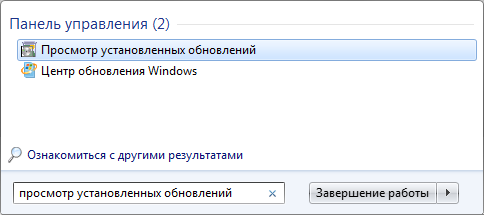
-
Найдите в списке Обновление безопасности для Microsoft Windows (KB3132372) и нажмите Удалить.
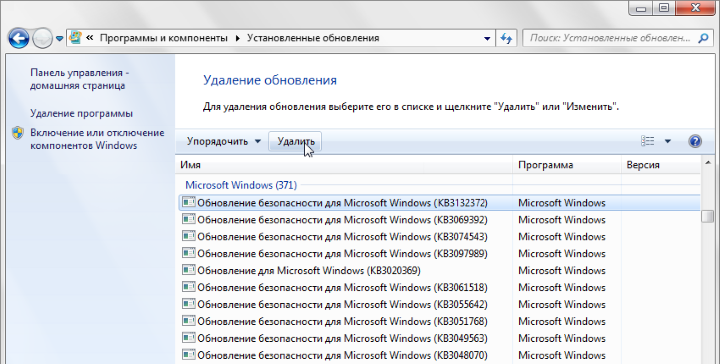
-
Нажмите кнопку Win на клавиатуре, наберите Центр обновления и запустите программу.
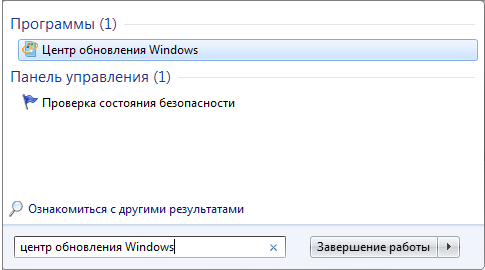
-
Затем перейдите во вкладку слева Настройка параметров.
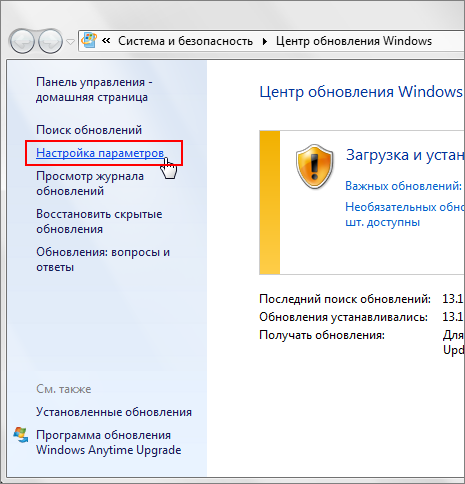
-
Выберите пункт Искать обновления, но решение о загрузке и установке принимается мной и нажмите OK.
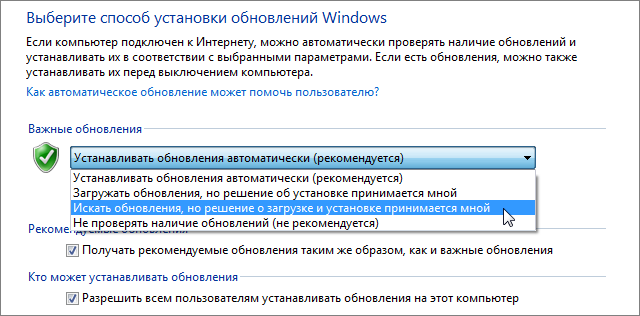
Не устанавливайте это обновление (KB3132372), пока ошибка #4101067 не будет исправлена. Решение проблемы компанией Adobe может занять несколько недель или месяцев. Затем новая версия Flash Player будет добавлена в пакет обновлений Windows.
Информация об обновлениях Windows
Ниже список обновлений Windows, который включает Flash Player:
- KB3103688 — 10 ноября 2015 (содержит Flash Player версии 19.0.0.226) — OK
- KB3119147 — 8 декабря 2015 (содержит Flash Player версии 20.0.0.228) – проблема иногда проявляется
- KB3132372 — 29 декабря 2015 (содержит Flash Player версии 20.0.0.267) – обновление стало причиной неполадок
Windows 7 / Vista
Если вы используете ранние версии ОС Windows (например, Windows 7 или Vista), и Flash Player устанавливается отдельно от системных обновлений, вам необходимо удалить Flash Player и установить архивную версию с сайта Adobe.
- Удалите Adobe Flash Player по инструкции: https://helpx.adobe.com/flash-player/kb/uninstall-flash-player-windows.html
- Перезагрузите систему
- Откройте страницу Adobe с архивными версиями Flash Player: https://helpx.adobe.com/flash-player/kb/archived-flash-player-versions.html
-
Скачайте Flash Player 19.0.0.226 (258 MB)
-
Распакуйте загруженный архив и запустите файл установки .msi для Windows.
-
Во время установки, выберите опцию Never check for updates, несмотря на то что это не рекомендуется.
После того, как компания Adobe исправит ошибку #4101067, установите последнюю версию Flash Player.
Как найти установленную версию Flash Player
Откройте Internet Explorer и перейдите по ссылке http://www.adobe.com/software/flash/about/. Примечание: Важно использовать браузер Internet Explorer IE. Если вы откроете ссылку в Google Chrome, вы можете увидеть другую версию Flash Player, так как браузер использует собственную версию плагина.

Важно! Перед началом скачивания и установки необходимо ОТКЛЮЧИТЬ АНТИВИРУС, иначе кейген может быть удалён.
iSpring Free Cam 8.7.0 сборка 27159 на русском скачать бесплатно [20 MB]
Дополнительные материалы по iSpring Free Cam
Что это за программа?
iSpring Free Cam — это программа для записи видео прямо с экрана вашего компьютера. Также можно записывать видео и с веб-камеры.
[свернуть]
Как пользоваться программой?
Подробный обзор по использования iSpring Free Cam для записи экрана компьютера:
[свернуть]
Как остановить запись?
Чтобы остановить запись нажмите кнопку «Escape». Также в настройках можно изменить кнопку для остановки записи на любую другую.
[свернуть]
Ошибка «initialize» — что делать?
В Windows в настройках Аудио снимите галочку с «enable audio enhancements». Где находится эта настройка смотрите в видео ниже:
[свернуть]
Видео-инструкция по установке и активации iSpring Free Cam 8.7.0
Если видео не работает, обновите страницу или сообщите об этом в комментариях, поправлю.
Ссылка на видео: https://disk.yandex.ru/i/6M8ioRxQXtUtFQ
Обзор iSpring Free Cam
iSpring Free Cam может записывать видео прямо с экрана вашего компьютера. У него красивый и модный интерфейс. К тому же вряд ли у кого-то возникнут проблемы с его использованием, потому что он очень простой. Фактически, практически нечего настраивать, прежде чем вы сможете его использовать.
Одно нажатие кнопки приводит вас к выбору области экрана, которую вы собираетесь захватить. После этого вы получите простые инструкции, как остановить запись. Затем он автоматически начинает запись по окончании обратного отсчета. Совершенно замечательно, что iSpring Free Cam фиксирует движения курсора и щелчки мыши.
После завершения захвата инструмент позволяет вносить любые необходимые изменения с помощью собственного встроенного редактора. В связи с этим единственная операция, которую вы можете выполнить с визуальной частью видео — это обрезать сегмент, поскольку, к сожалению, вы не можете обрезать или повернуть изображение. Однако, поскольку инструмент записывает не только изображения с экрана, но и звук с микрофона, хорошо, что редактор позволяет удалять звуковую дорожку, убирать шум, регулировать громкость, а также применять эффекты постепенного появления и затухания.
Полученные видео можно сохранить в формате WMV. Точно так же инструмент загружает их прямо на YouTube и отправляет видеопосты в различные социальные сети, такие как Facebook, Twitter и LinkedIn.
В целом iSpring Free Cam не может сравниться с аналогичным программным обеспечением с точки зрения доступных функций. Например, вопреки тому, что предполагает его название, он не может записывать с веб-камеры. Тем не менее, это может быть рентабельным решением для простых проектов, таких как демонстрации программного обеспечения и обучающие презентации, поскольку оно доступно бесплатно.
Помогла статья? Сделай репост!
Содержание
- Версия Flash Player блокирует работу iSpring
- Как это влияет на работу iSpring
- Проголосуйте за исправление неполадки Adobe
- Решение
- Откатить версию Flash Player
- Windows 8 / 8.1 / 10
- Информация об обновлениях Windows
- Windows 7 / Vista
- Unhandled exceptions (0x88890008) when Capture Audio #68
- Comments
- lxstudio commented Jul 4, 2019 •
- Fix Error initialize of Free cam screen recorder (): hresult 0x88890008 error solved
- Бесплатная программа для записи видео с экрана
- Проверьте вашу почту!
- Записывайте видео с экрана
- Редактируйте видео
- Поделитесь готовым видео
- Скачать Айспринг Фри Кам
- Обзор программы iSpring Free Cam
- Особенности
- Выбор области
- Для обучения
- Редактирование
- Для всех версий системы
- Экономьте деньги
- iSpring Free Cam в рейтинге «Запись экрана»
- Скачать Айспринг Фри Кам бесплатно
- Скачать iSpring Free Cam для Windows Xp, 7, 10
- Реклама
Версия Flash Player блокирует работу iSpring
Компания Adobe выпустила обновление Flash Player (версия 20.0.0.267) , которое содержит технические неисправности. Эта версия Flash Player входит в пакет обновлений Windows KB3132372 (29 декабря 2015). Ошибки блокируют работу iSpring и других программ, основанных на стандарте Flash, на компьютерах c ОС Windows.
Могут возникать проблемы с запуском программ iSpring, а также с работой некоторых функций.
Обновление: 14 января 2016 года проблема была решена, и все Flash-приложения работают стабильно. Решение вошло в пакет обновлений Windows KB3133431. Читайте далее, чтобы узнать историю вопроса.
Как это влияет на работу iSpring
Главным образом, ошибки касаются компьютеров c ОС Windows 10, но могут проявляться и на других версиях операционной системы.
- В связи с этим, в ОС Windows 10 перестал работать запуск продуктов iSpring через меню “Пуск” или ярлык программы: iSpring Suite, Converter Pro, QuizMaker, Visuals, TalkMaster и Cam.
- Кроме того, стало недоступно добавление в презентации youtube и .flv видео, .swf файлов, тестов, интерактивностей, диалогов и веб-объектов.
- Также наблюдается некорректная работа Flash-компонентов, например, кастомизация плеера iSpring.
Однако Вы по-прежнему можете конвертировать презентации через вкладку iSpring на панели инструментов в MS PowerPoint. Сконвертированные ранее презентации с видео, тестами, интерактивностями, диалогами также будут воспроизводиться без изменений. К сожалению, Вы не сможете опубликовать созданные презентации, если в них есть дополнительные объекты: тесты, видео, интерактивности, диалоги и т.д.
Проголосуйте за исправление неполадки Adobe
Проблема возникает у многих пользователей, и каждый может сообщить об этом на сайте Adobe. Это связано с загрузкой локальных видео в формате Flash (например, file:///d:/movie/test.swf) с помощью какой-либо программы (как iSpring) или кода.
Чтобы компания Adobe как можно быстрее исправила эти ошибки, пожалуйста, проголосуйте на сайте:
- Зарегистрируйтесь на сайте Adobe по ссылке.
- Войдите в свой аккаунт.
- Перейдите на страницу Bug#4101067 и нажмите кнопку MyVote , чтобы оставить свой голос.
Решение
Мы рекомендуем всем пользователям iSpring отключить функцию автоматического обновления Windows .
Читайте о том, как это сделать в инструкции: http://windowstips.ru/notes/17587
Если Вы уже установили это обновление, читайте далее и узнайте, как откатить версию Flash Player.
Откатить версию Flash Player
Некоторые обновления Adobe включают компоненты, которые нарушают работу программ, использующих технологию Flash. Если вы не можете ждать, пока Adobe решит возникшие проблемы, необходимо откатить обновление Flash Player до предыдущей версии.
Windows 8 / 8.1 / 10
Чтобы удалить обновление Flash Player и отключить автоматическую установку обновлений Windows, следуйте инструкциям ниже:
Нажмите Win на клавиатуре, наберите Просмотр установленных обновлений и запустите программу.

Найдите в списке Обновление безопасности для Microsoft Windows (KB3132372) и нажмите Удалить .

Нажмите кнопку Win на клавиатуре, наберите Центр обновления и запустите программу.

Затем перейдите во вкладку слева Настройка параметров .

Выберите пункт Искать обновления, но решение о загрузке и установке принимается мной и нажмите OK.

Не устанавливайте это обновление (KB3132372) , пока ошибка #4101067 не будет исправлена. Решение проблемы компанией Adobe может занять несколько недель или месяцев. Затем новая версия Flash Player будет добавлена в пакет обновлений Windows.
Информация об обновлениях Windows
Ниже список обновлений Windows, который включает Flash Player:
- KB3103688 — 10 ноября 2015 (содержит Flash Player версии 19.0.0.226) — OK
- KB3119147 — 8 декабря 2015 (содержит Flash Player версии 20.0.0.228) – проблема иногда проявляется
- KB3132372 — 29 декабря 2015 (содержит Flash Player версии 20.0.0.267) – обновление стало причиной неполадок
Windows 7 / Vista
Если вы используете ранние версии ОС Windows (например, Windows 7 или Vista), и Flash Player устанавливается отдельно от системных обновлений, вам необходимо удалить Flash Player и установить архивную версию с сайта Adobe.
Распакуйте загруженный архив и запустите файл установки .msi для Windows.
Во время установки, выберите опцию Never check for updates , несмотря на то что это не рекомендуется.
После того, как компания Adobe исправит ошибку #4101067, установите последнюю версию Flash Player.
Источник
Unhandled exceptions (0x88890008) when Capture Audio #68
v2.4.1 works fine (visuals only) but when I select Capture Audio > Record, it throws an unhandled exception:
System.Runtime.InteropServices.COMException (0x88890008): Exception from HRESULT: 0x88890008
at System.Runtime.InteropServices.Marshal.ThrowExceptionForHRInternal(Int32 errorCode, IntPtr errorInfo)
at NAudio.CoreAudioApi.WasapiCapture.InitializeCaptureDevice()
at NAudio.CoreAudioApi.WasapiCapture.StartRecording()
at Recorder.Start(Boolean recordAudio)
at WebMCam.FormMain.buttonToggle_Click(Object sender, EventArgs e)
at System.Windows.Forms.Control.OnClick(EventArgs e)
at System.Windows.Forms.Button.OnClick(EventArgs e)
at System.Windows.Forms.Button.WndProc(Message& m)
at System.Windows.Forms.NativeWindow.Callback(IntPtr hWnd, Int32 msg, IntPtr wparam, IntPtr lparam)
If I click Continue > Stop:
System.ArgumentOutOfRangeException: InvalidArgument=Value of ‘-1’ is not valid for ‘index’.
Parameter name: index
at System.Windows.Forms.ListBox.ObjectCollection.get_Item(Int32 index)
at WebMCam.FormShowFrames.listBoxFrames_DrawItem(Object sender, DrawItemEventArgs e)
at System.Windows.Forms.ListBox.OnDrawItem(DrawItemEventArgs e)
at System.Windows.Forms.ListBox.WmReflectDrawItem(Message& m)
at System.Windows.Forms.ListBox.WndProc(Message& m)
at System.Windows.Forms.NativeWindow.Callback(IntPtr hWnd, Int32 msg, IntPtr wparam, IntPtr lparam)
If I click Continue:
System.IO.IOException: The process cannot access the file ‘audio.wav’ because it is being used by another process.
at System.IO.Directory.DeleteHelper(String fullPath, String userPath, Boolean recursive, Boolean throwOnTopLevelDirectoryNotFound, WIN32_FIND_DATA& data)
at System.IO.Directory.Delete(String fullPath, String userPath, Boolean recursive, Boolean checkHost)
at Recorder.Flush()
at WebMCam.FormMain.buttonToggle_Click(Object sender, EventArgs e)
at System.Windows.Forms.Control.OnClick(EventArgs e)
at System.Windows.Forms.Button.OnClick(EventArgs e)
at System.Windows.Forms.Button.WndProc(Message& m)
at System.Windows.Forms.NativeWindow.Callback(IntPtr hWnd, Int32 msg, IntPtr wparam, IntPtr lparam)
The FFmpeg Arguments are default:
I have verified FFmpeg install on my Windows 10, not sure how to go about fixing this with NAudio (?)
The text was updated successfully, but these errors were encountered:
Источник
Fix Error initialize of Free cam screen recorder (): hresult 0x88890008 error solved

Initialize 0: hresult 0x88890008 iSpring Cam Free Cam 8 and Pro 9 is not workingСкачатьПодробнее

Fixing Error Initialize — for iSpring Free Cam [Screen] RecorderСкачатьПодробнее

Fix Error Initialize of Free Cam Screen RecorderСкачатьПодробнее

How To Solve Free Cam Error or Access DeniedСкачатьПодробнее

Fix Error Initialize of Free cam Screen Recorder | 100% solve | Fix Cam Error or Access is DeniedСкачатьПодробнее

How to resolve initialize error 0 access is denied in free camСкачатьПодробнее

How to fix free cam screen recording problem solved ||free cam screen recording error problem solvedСкачатьПодробнее

How to Solve Screen Recording Problem (hresult 0x88890008)СкачатьПодробнее

Free Cam 8 Recorder initialize() Access Denied | Windows 11СкачатьПодробнее

FREE CAM Failed to initialize Access is Denied Screen Recording for PC and LaptopСкачатьПодробнее

Обзор бесплатной программы Free Cam для записи скринкастов (видео с экрана)СкачатьПодробнее

How to Solve Free Cam Error | Fix Free cam Error Solved | There was an error exporting video to WMVСкачатьПодробнее

Free Cam Not Installing Dll FixedСкачатьПодробнее

How to fix Initialize 0: Access is Denied in Ispring Cam Screen Recorder?СкачатьПодробнее

How To Resolve The Access Is Denied On Free Cam 8 | 2020СкачатьПодробнее

Алгоритм установки программы Free Cam 8СкачатьПодробнее

How To Fix Free Cam 8 Error (IF YOU ARE USING HEADPHONES) [Read description!]СкачатьПодробнее

How to fix iSpring free cam 8 problem | There was an error exporting video to WMVСкачатьПодробнее

Как записать видео отзыв при помощи программы iSpring Free Cam 8СкачатьПодробнее
Источник
Бесплатная программа для записи видео с экрана
iSpring Free Cam помогает быстро создавать видеозаписи, редактировать их и размещать на YouTube в один клик. Полностью на русском языке, без рекламы и водяных знаков.
Отправляя форму, вы соглашаетесь на обработку персональных данных.
Проверьте вашу почту!
Мы отправили ссылку для скачивания на адрес:

Записывайте видео с экрана
iSpring Free Cam включает полный набор функций для создания профессиональных видеоуроков и обучающих презентаций.
![]()
Сделайте запись видео всего экрана, настройте область захвата или просто укажите окно приложения.
Чтобы сделать видеоурок более информативным, запишите с помощью микрофона голосовое сопровождение.
Записывайте звуки приложений для демонстрации работы компьютерных программ или добавляйте к видео музыку.
Настройте подсвечивание курсора цветом и добавьте звук щелчка мыши, чтобы привлечь внимание к действиям.
Редактируйте видео
Встроенный аудио- и видеоредактор на русском языке помогает превратить запись экрана в полноценный видеоурок.
![]()
Удаление ненужных фрагментов
При необходимости вы можете удалить нежелательные фрагменты видео в любое время после записи экрана монитора.
Устранение фонового шума
Если готовое видео содержит фоновый шум, вы можете быстро убрать его из всей записи.
Чтобы улучшить аудиосопровождение, вы можете отрегулировать громкость, применить эффект затухания/нарастания звука или приглушить его для некоторых фрагментов.
Поделитесь готовым видео
iSpring Free Cam позволяет сохранить запись на компьютер или сразу разместить на YouTube.
![]()
Программа сохраняет запись в формат .wmv без потери качества (HD 720p). Используйте готовое видео в презентациях, отправляйте коллегам и студентам по email или размещайте в социальных сетях.
Введите данные для входа в ваш YouTube аккаунт и загружайте видеозаписи прямо из iSpring Free Cam.
Источник
Скачать Айспринг Фри Кам
Обзор программы iSpring Free Cam
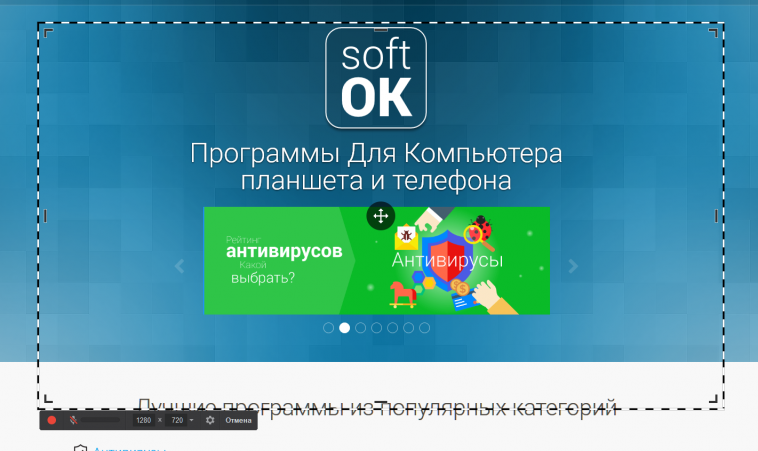



иСпринг Фри Кам можно порекомендовать в роли простого софта для записи действий на мониторе для пользователей, не желающих «заморачиваться» с обилием кнопок в интерфейсе.
Создание скринкаста в программе состоит из трех этапов. Сначала в пикселях указывается размер захватываемой области, затем производится сама запись экрана, после чего открывается редактор с инструментами для пост-обработки. В нем присутствует тайм-линия для удаления ненужных фрагментов, аудиоэффекты для плавного увеличения или уменьшения громкости, исправления дефектов в звучании аудиоряда. iSpring Free Cam содержит интегрированный проигрыватель для удобного просмотра проектов. Готовые ролики можно сохранить в формате WMV или экспортировать на YouTube.
Добавляет удобства полная локализация интерфейса, а также возможность сохранения редактируемых работ в виде файла проекта.
Особенности
Простой скринкастер, позволяющий записать указанную область экрана и расставить акценты на перемещениях курсора. В программе доступны функции пост-обработки видеозаписей – обрезка определенных частей, удаление шумов, добавления эффектов затухания и нарастания звукового ряда. Программа способна захватывать звуковой ряд с подключенного микрофона, а также записывать системные звуки.
Выбор области
Запись указанной области экрана заранее заданного размера
Для обучения
Акцентирование внимания на перемещениях мыши, захват системных звуков
Редактирование
Обрезка фрагментов, применение базовых звуковых эффектов
Для всех версий системы
iSpring Free Cam 8 скачать бесплатно с меню на русском языке можно для компьютеров на основе Windows XP, 7, 10, 8
Экономьте деньги
Приложение полностью бесплатно
iSpring Free Cam в рейтинге «Запись экрана»
| ТОП | Скриншоты | Разработчик | Платформа | Лицензия | Скринкастинг | Скриншотер | Функционал редактора | Собственное хранилище | Захват игр | Форматы для экспорта | Русский язык |
|---|---|---|---|---|---|---|---|---|---|---|---|
1 Bandicam      |
 |
Bandisoft | Пробная 40$ |
Да | Да | Средне | Нет | Да | AVI, MP4 | Да | |
2 Movavi Screen Recorder Studio      |
 |
Movavi | Пробная 15$ |
Да | Да | Супер | Нет | Да | MP4, WEBM, WMV, SWF и другие (Всего 14) | Да | |
3 Snagit      |
 |
TechSmith | Пробная 49.95$ |
Да | Да | Хорошо | Да | Нет | MP4 | Нет | |
4 Screencast-O-Matic      |
 |
Screencast-O-Matic | Условно-бесплатная 4$ |
Да | Нет | Средне | Да | Нет | MP4, AVI, FLV | Нет | |
9 iSpring Free Cam      |
 |
Ричмедиа | Бесплатная | Да | Нет | Средне | Нет | Нет | WMV | Да |
Скачать Айспринг Фри Кам бесплатно
Скачать iSpring Free Cam для Windows Xp, 7, 10
Бесплатная версия: 8.7.0
Реклама
Яндекс браузер и сервисы Яндекс готовы к загрузке
Уже использует более 12 миллионов человек (по данным li.ru)
| Рейтинг: | 9.8 / 10 |
| Скорость загрузки: | 9.5 / 10 |
| Безопасность: | 10 / 10 |
Блокировка шок-контента и надоедливой рекламы
Ускорение загрузки страниц с помощью турбо режима
Проверка файлов на вирусы и безопасные онлайн платежи
| Система: | Windows XP, Vista, 7, 8, 10 |
| Лицензия: | Бесплатная |
| Язык: | Русский |
В состав Яндекс-пака входят: Яндекс Браузер, настройки быстрого доступа к поиску и сервисам Яндекс, расширения для браузеров Яндекс
Устанавливая рекомендуемое программное обеспечение, вы соглашаетесь с лицензионными соглашениями
Яндекс.Браузера и настольного ПО Яндекса
Источник
iSpring Suite — это очень знакомая программа для подготовки лекций электронного обучения. С iSpring Suite пользователи могут записывать, записывать видео, создавать упражнения, такие как создание упражнений с несколькими вариантами ответов в iSpring Suite. В частности, программное обеспечение интегрировано с PowerPoint в виде надстройки, что упрощает преподавателям написание уроков.
И в процессе использования iSpring Suite неизбежно возникают некоторые ошибки, приводящие к проблемам с PowerPoint. Следующая статья поможет вам исправить некоторые распространенные ошибки при использовании iSpring Suite.
- Инструкции по исправлению ошибок Microsoft Office 365
- Исправьте ошибку «Что-то пошло не так» в Office 2013
- 10 способов восстановить поврежденные файлы Excel
1. Скрытая ошибка iSpring Suite в PowerPoint
Некоторые компьютеры имеют слабую конфигурацию, поэтому установка iSpring Suite часто вызывает ошибки PowerPoint. Появится сообщение об ошибке, как показано ниже.
Теперь вам нужно нажать Нет, чтобы использовать iSpring Suite. В случае случайного нажатия Да, вы можете исправить следующие шаги.
Шаг 1:
В интерфейсе PowerPoint щелкните значок Office и выберите Параметры PowerPoint.
Шаг 2:
Чтобы отобразить новый интерфейс, щелкните элемент Надстройки в левом углу за пределами интерфейса.
В следующем интерфейсе выберите «Управление надстройками COM» и нажмите кнопку «Перейти».
Шаг 3:
В этом интерфейсе выберите iSpring Suite, чтобы добавить надстройку в PowerPoint, и нажмите OK, чтобы использовать.
Когда вы вернетесь в интерфейс PowerPoint, вы увидите инструмент iSpring Suite, предназначенный для использования.
При ошибке версии iSpring Suite будут отображаться компоненты iSpring Suite. Пожалуйста, переустановите продукт.
Эта ошибка возникает из-за того, что версия PowerPoint не устанавливает 32-битную или 64-битную версию, совпадает с 32-битной Windows и 64-битной операционной системой Windows. Исправление состоит в том, чтобы удалить текущую версию и переустановить новую версию.
Помимо других ошибок при использовании iSpring Suite, просто сохраните статью, выйдите из PowertPoint и снова откройте ее, чтобы исправить ошибку.
Выше приведены 2 распространенные ошибки при использовании iSpring Suite на компьютере. Если ваш компьютер не отличается высоким профилем, при составлении урока в iSpring Suite вы должны делать это постепенно и медленно, не следует щелкать мышью непрерывно, вызывая отставание программы.
Узнать больше:
- Исправить ошибку команды Копировать Вставить, не работающей в Word, Excel (2007, 2010)
- Исправить ошибки залипания слов в Word 2007
- Как исправить вьетнамские опечатки в Word, Excel
Надеюсь, эта статья будет вам полезна!
 Разработчик iSpring специализируется на программном обеспечении для E-learning: дистанционного обучения, создания интерактивных курсов, презентаций, тестов и других материалов. Среди прочего, у компании есть и бесплатные продукты, один из которых — iSpring Free Cam (на русском языке, разумеется), предназначенный для записи видео с экрана (скринкастов) и будет рассмотрен далее. См. также: Лучшие программы для записи видео с экрана компьютера.
Разработчик iSpring специализируется на программном обеспечении для E-learning: дистанционного обучения, создания интерактивных курсов, презентаций, тестов и других материалов. Среди прочего, у компании есть и бесплатные продукты, один из которых — iSpring Free Cam (на русском языке, разумеется), предназначенный для записи видео с экрана (скринкастов) и будет рассмотрен далее. См. также: Лучшие программы для записи видео с экрана компьютера.
Заранее отмечу, что iSpring Free Cam не подойдет для записи игрового видео, предназначение программы — именно скринкасты, т.е. обучающие видео с демонстрацией происходящего на экране. Самый близкий аналог, как мне кажется— BB FlashBack Express.
Использование iSpring Free Cam
После загрузки, установки и запуска программы достаточно нажать по кнопке «Новая запись» в окне или главном меню программы, чтобы начать запись экрана.

В режиме записи вам будет доступно выделение области экрана, которую требуется записать, а также скромные настройки параметров записи.

- Сочетания клавиш для паузы, остановки или отмены записи
- Опции записи системных звуков (воспроизводимых компьютером) и звука с микрофона.
- На вкладке «Расширенные» можно задать параметры выделения и озвучивания кликов мыши при записи.
По завершении записи экрана в окне проекта iSpring Free Cam появятся дополнительные возможности:
Также вы можете сохранить проект (не экспортируя в формате видео) для последующей работы с ним в Free Cam.
И последнее, на что стоит обратить внимание в программе, если вы решите ее использовать — настройка команд в панелях, а также горячих клавиш. Для изменения этих опций, зайдите в меню – «Другие команды», после чего добавьте часто используемые или удалите ненужные пункты меню или настройте клавиши.

Как видите, всё очень просто. И в данном случае не могу назвать это минусом, поскольку хорошо могу представить тех пользователей, для которых эта программа может оказаться тем, что они искали.
Например, среди моих знакомых есть преподаватели, для которых в силу возраста и иной сферы компетенции, современные инструменты для создания обучающих материалов (в нашем случае — скринкастов) могут казаться сложными или требовать непростительно много времени для освоения. В случае с Free Cam, уверен, у них не возникло бы этих двух проблем.
Официальный русскоязычный сайт для загрузки iSpring Free Cam — https://www.ispring.ru/ispring-free-cam
Дополнительная информация
При экспорте видео из программы, единственный доступный формат — WMV (15 FPS, не изменяется), не самый универсальный.

Однако, если не экспортировать видео, а просто сохранить проект, то в папке с проектом вы обнаружите вложенную папку Data, содержащую куда менее сжатое видео с расширением AVI (mp4), и файл с аудио без сжатия WAV. При желании, можно продолжить работу именно с этими файлами в стороннем редакторе видео: Лучшие бесплатные видео редакторы.
![]()
программа для записи обучающего видео на экране ПК
Средний рейтинг
59% — 135 голосов
- 1
- 2
- 3
- 4
- 5
![]()
Основным предназначением программы iSpring Free Cam является фиксация видео с экрана монитора ПК, а также последующая обработка данного материала. Подойдет для создания обучающих видео – функционал ориентирован именно на решение этой задачи. Присутствует возможность обрезки, подсветки курсора и отображение клавиш, на которые пользователь нажимает ради выполнения тех или иных задач.
Особенности iSpring Free Cam
- Простой интерфейс, комфортное использование и минимальный размер.
- Возможность выбрать размер записываемой области.
- Запись звука с микрофонного входа;
- Запись звуков операционной системы. Возможность добавить к музыкальное оформление;
- Наличие встроенного редактора для различных операций с заснятым видео, и последующая загрузка на видеохостинг;
Недостатки программы
Требовательна к ресурсам. Если программа будет установлена на слабый компьютер, не исключено зависание.
8 скриншотов для iSpring Free Cam
Дополнительная информация
Разработчик
Лицензия
Русский язык
Есть
Возраст
0+
Обновлено
Текущая версия
8.7.0
Совместимость
Windows 10, 8.1, 8, 7, Vista, XP
Разрядность
32 и 64 bit
iSpring Free Cam
для компьютера
Привет! От моего читателя был запрос на обзор простой программы для записи видео с экрана, чтобы подходила для маломощного компьютера. Чтобы решение было бюджетным по цене или бесплатным. В комментариях моя коллега поделилась, что использует бесплатную программу Free Cam. Я ее скачала, потестировала и по итогам решила подготовить этот обзор, так как решение интересное.
Вначале скачала англоязычную версию и в деталях разбиралась с помощью Гугл Переводчика. Но потом стукнула себя по лбу и поискала русскую версию – нашла.
Установила и для вас сделаю обзор на русскую версию.
Ниже вы можете посмотреть обзорный урок по использованию программы Free Cam для записи скринкастов:
Какие плюсы у нее выделю:
• бесплатная и на русском.
• простая в интерфейсе, при этом самый необходимый функционал имеется.
• можно дополнительно подсветить курсор в видео, добавить звук при клике – полезно при демонстрации действий на экране.
• есть встроенный редактор – можно вырезать лишнее, удалить шум, увеличить громкость.
• видео сохраняется в hd-качестве 720 р. Если экран с разрешением 1920Х1080, то сохраняется в качестве 1080.
• программа немного весит — 71,4 мегабайта, подходит для Windows 7,8,10 64 и 32-разрядных. Для маломощных компьютеров.
• готовое видео без водяных знаков, я записывала тестово урок на 14 минут, никаких лимитов – а-ля бесплатно можно записать видео только на 5 или 10 минут не обнаружила. По крайней мере, на момент подготовки этого обзора, но разработчик – барин и все может меняться.
Минусы
— не обнаружила функции замыливания (размытия областей экрана).
— нет стрелочек – отменить /вернуть действие, есть только – сбросить все изменения.
— не обнаружила возможности использовать вебкамеру.
Давайте к делу, покажу, как пользоваться программой Free Cam для записи скринкастов.
Вначале ее надо скачать и установить. Я скачивала с этого сайта. Здесь вводим email.
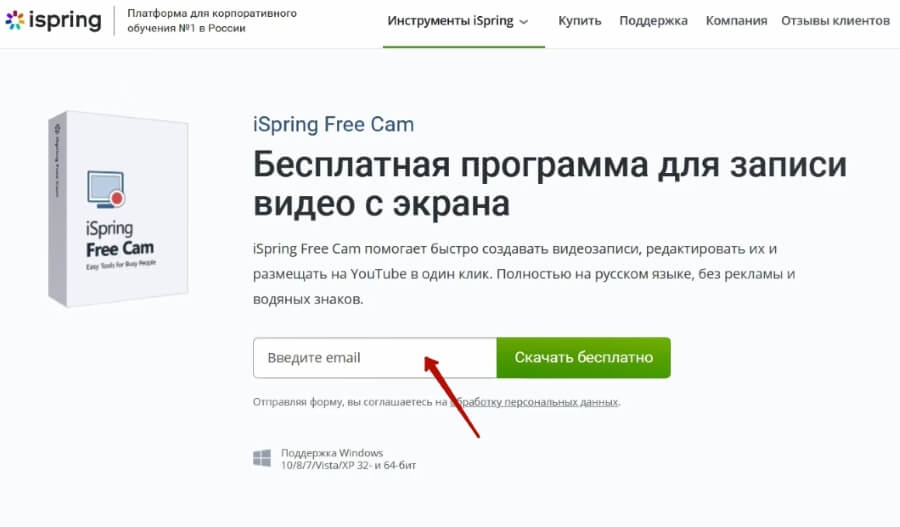
На него придет ссылка на скачивание программы.
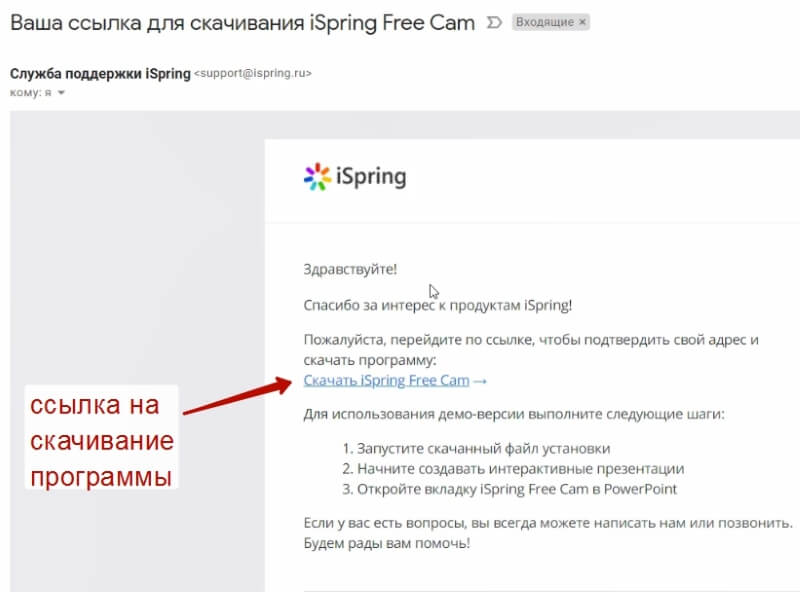
Скачивается она с вот такой страницы:

Затем стандартно устанавливается на компьютер.
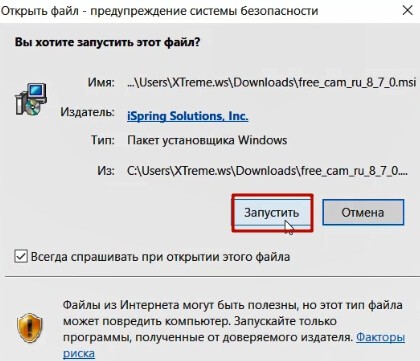
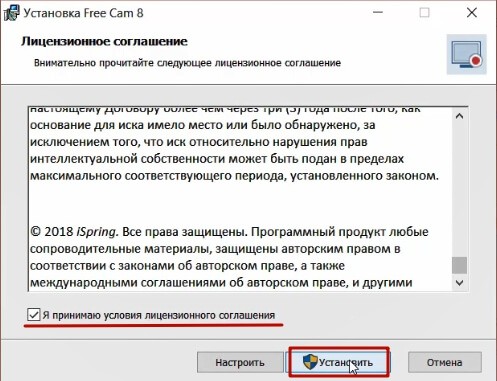
И запускается.
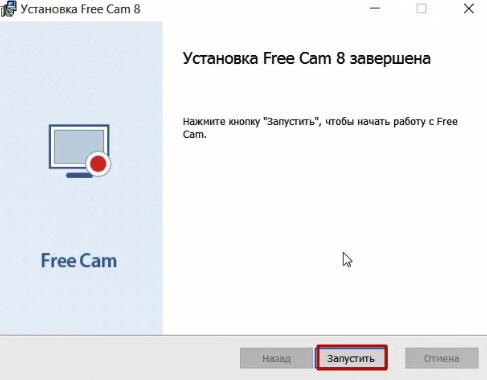
На рабочем столе у вас появится иконка программы – для запуска дважды кликните на нее левой кнопкой мыши.

Для начала работы, жмем «Новая запись».
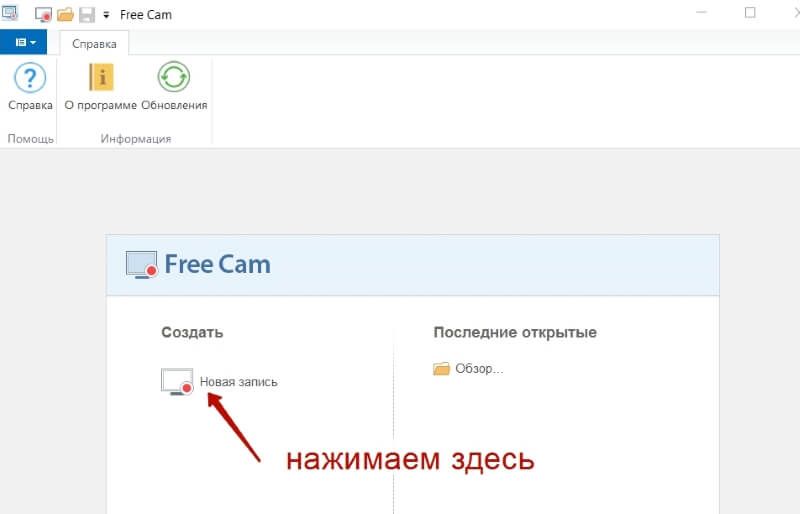
Появится область захвата экрана, которую вы можете отрегулировать ползунками по краям.
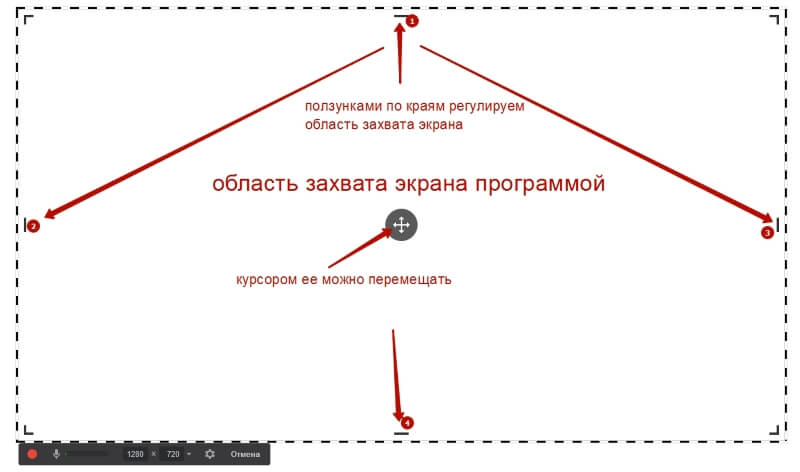
Внизу слева – меню инструментов.
Красный кружок – старт записи видео.
Иконка микрофона – проверьте, чтобы она не была перечеркнута (тогда микрофон отключен) и когда вы говорите, шкала двигалась.
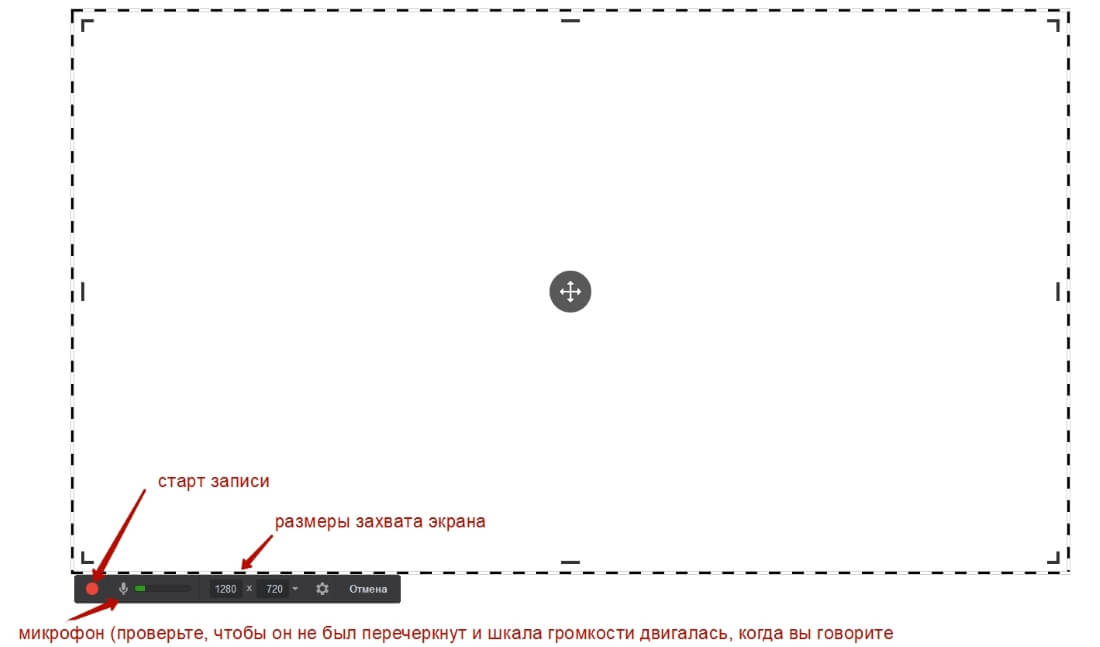
Размеры захвата экрана – вы можете задать здесь свои параметры. Нажав по стрелочке слева, вы можете выбрать, что хотите записывать – полный экран, определенную область. Тут же можно выбрать – показ только конкретного окна.
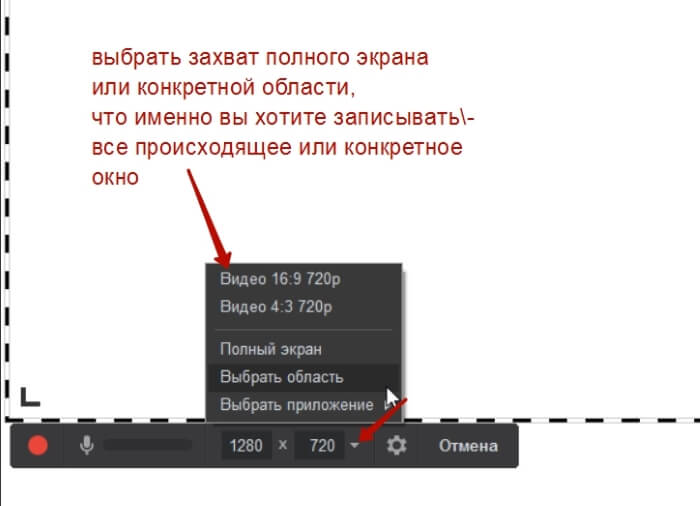
Клик по шестеренке открывает доп. настройки:
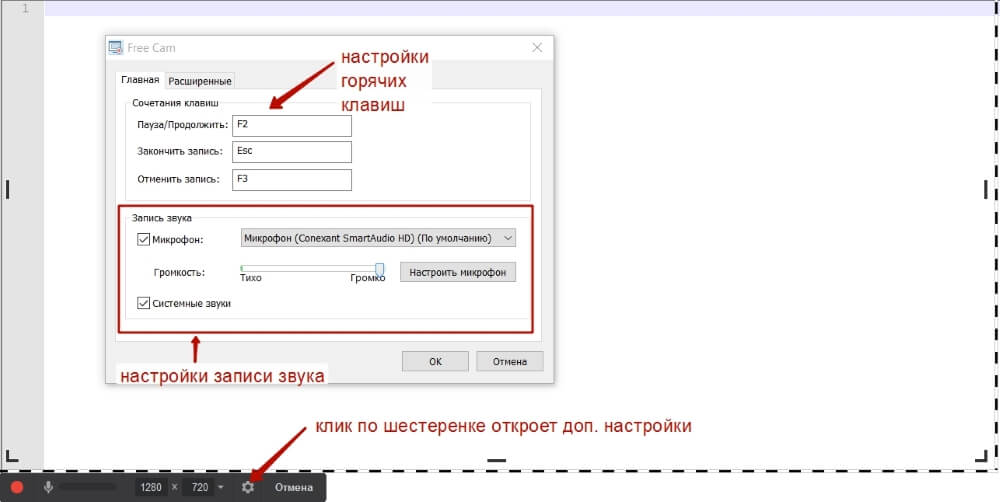
Здесь вы можете проверить уровень громкости и настройки микрофона.
Включить/отключить системные звуки.
Задать горячие клавиши, которые понадобятся по ходу записи. Я задала себе следующие, чтобы они не конфликтовали с моей др. программой записи скринкастов, которой я записывала обзор Free Cam:
F2 – пауза/продолжить запись
F3 – отменить запись
Esc – завершить запись.
Во вкладке «Расширенные» — можно дополнительно подсветить курсор мыши в видео и включить звук щелчка при клике.
А также включить/отключить параметры:
— открывать новые окна внутри области записи.
— показывать иконку на панели задач.
*Тут я оставила обе галочки.
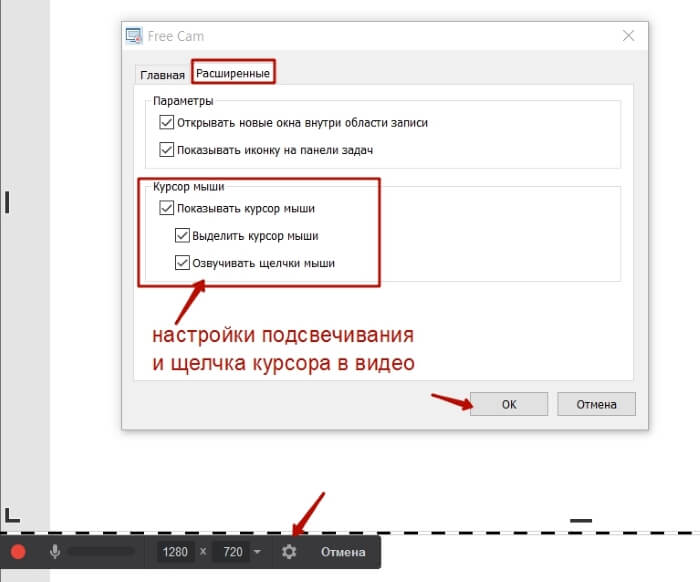
Когда с настройками разобрались, включаем запись, нажав на красный кружок на панели внизу слева.

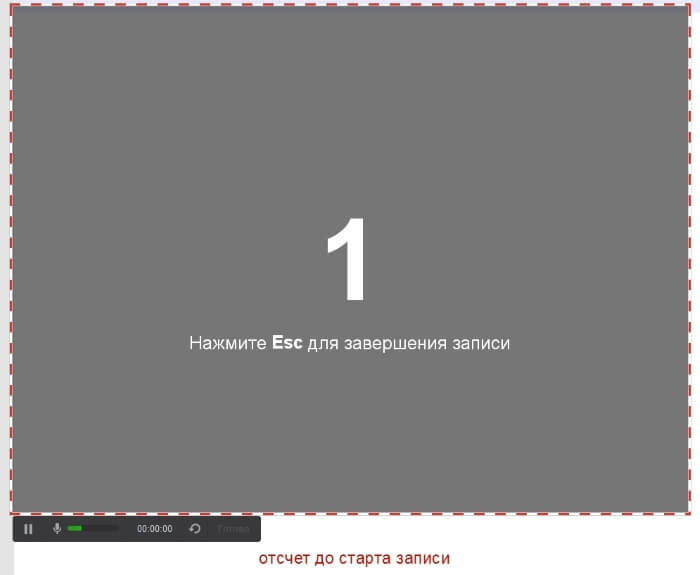
Далее в процессе записи уже используем заданные в настройках горячие клавиши – пауза/ возобновить/ завершить.
После завершения записи – открывается проигрыватель, можем просмотреть и прослушать, что получилось.
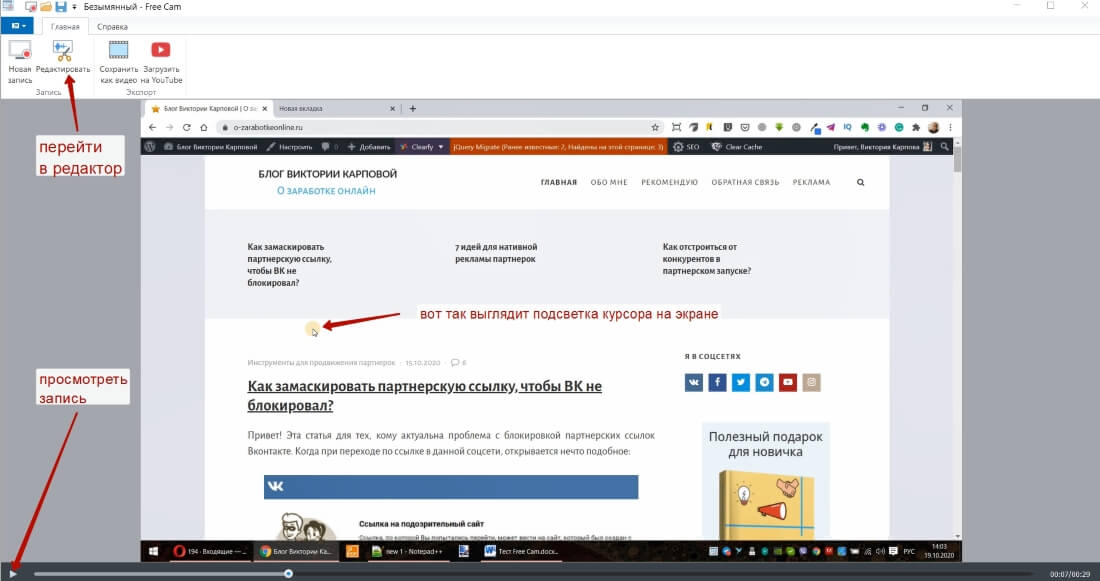
А также воспользоваться редактором – на панели вверху.
Кстати, вы можете сохранить запись, как проект, чтобы открыть ее для редактирования в программе позже.
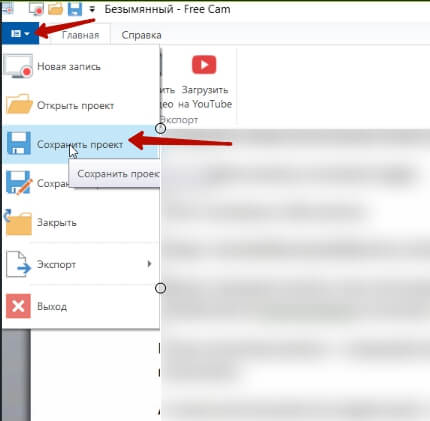
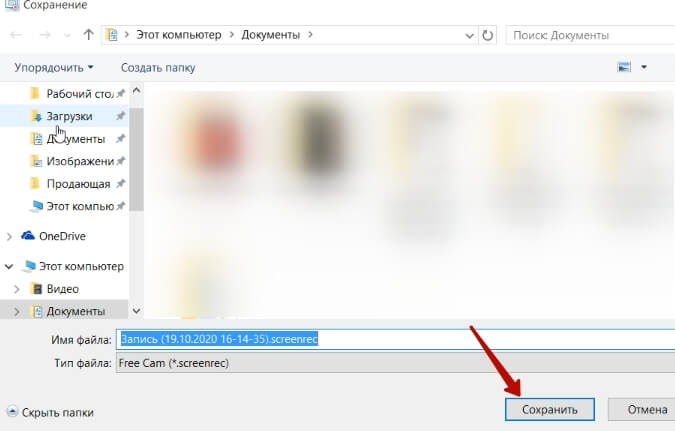
Чтобы открыть ранее сохраненный проект, на этапе запуска программы, выберите «Обзор». Или в меню сверху, кликните по папке «Открыть проект».
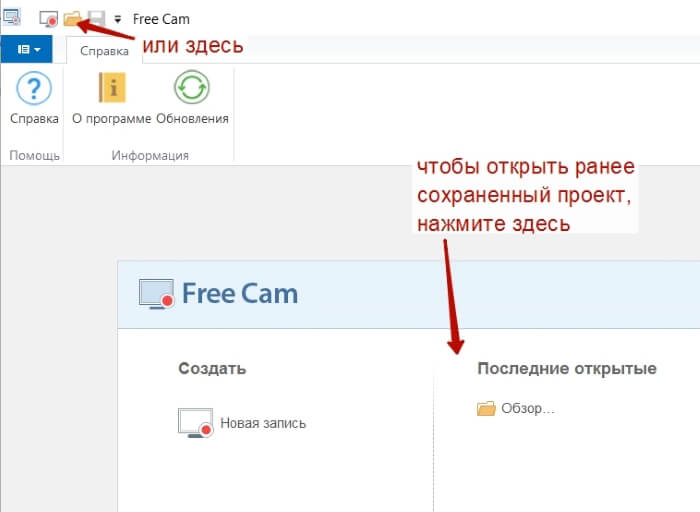
Возможности редактора
Вот так выглядит интерфейс встроенного редактора в программе Free Cam:

Чтобы вырезать лишний фрагмент, ставим курсор в нужное место на шкале проигрывателя (для удобства увеличиваем масштаб шкалы – проигрываем видео, чтобы четко определить ненужный фрагмент).
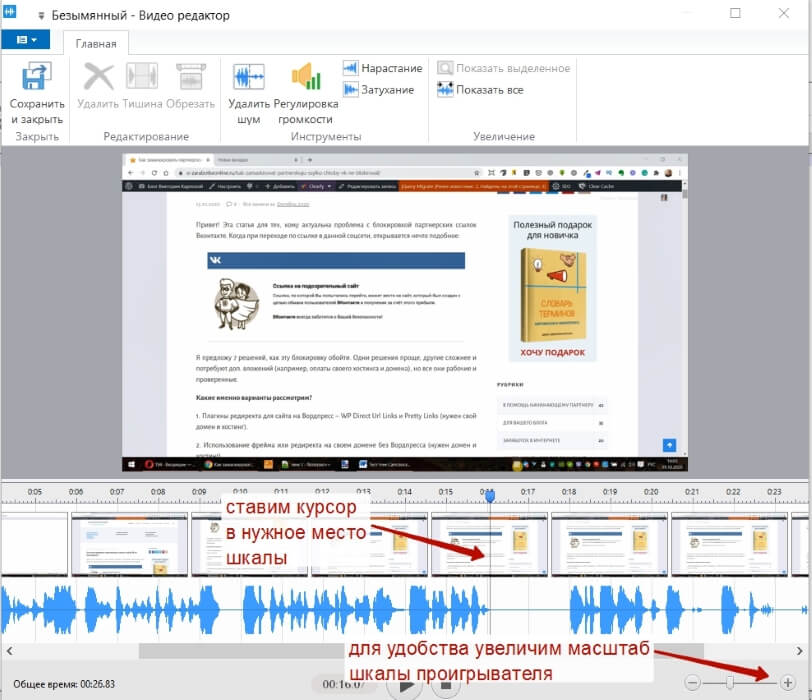
Затем наводим на поставленную отметку мышкой и, удерживая, тянем влево или вправо, выделяя область которую требуется вырезать.
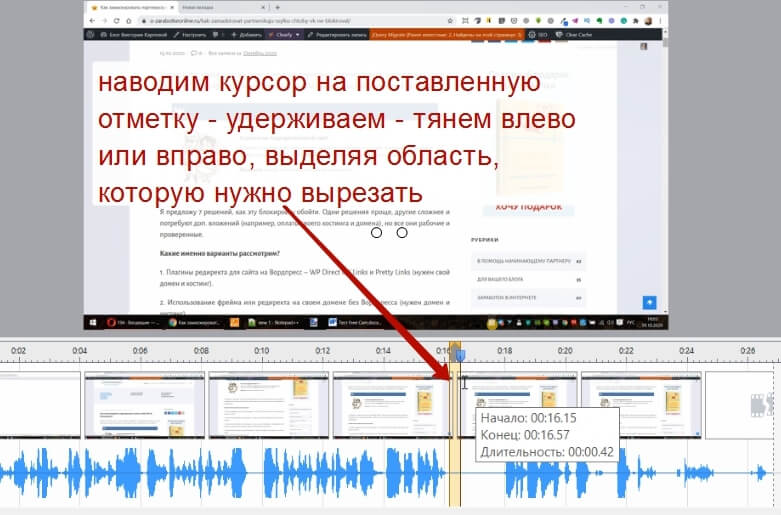
Выделили и нажимаем на панели инструментов «Удалить». Просматриваем результат. И по такому алгоритму вырезаем все ненужные фрагменты.
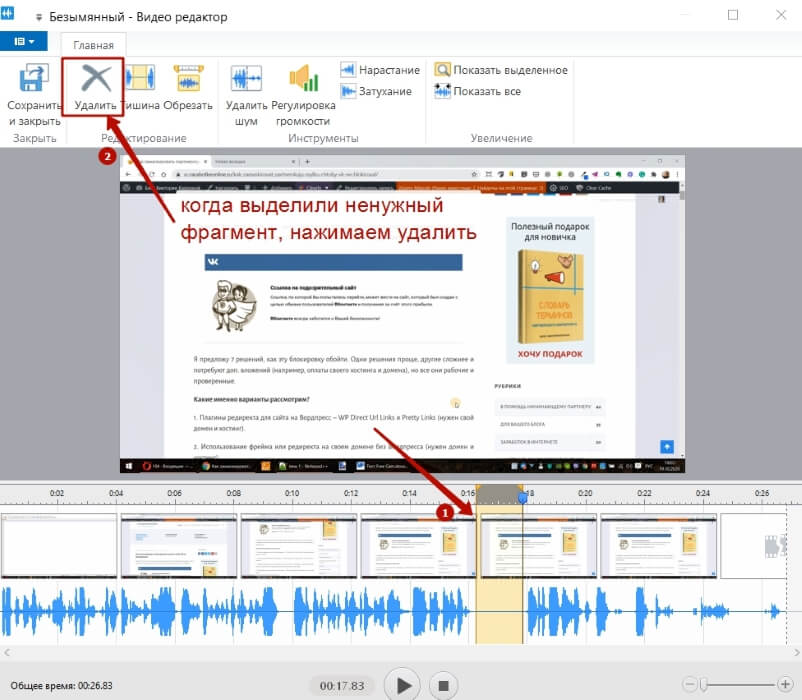
Есть функция «Обрезать» — которая, наоборот, вырежет все, кроме выделенного фрагмента.

Если требуется увеличить звук записи, можно воспользоваться вкладкой «Регулировка громкости».
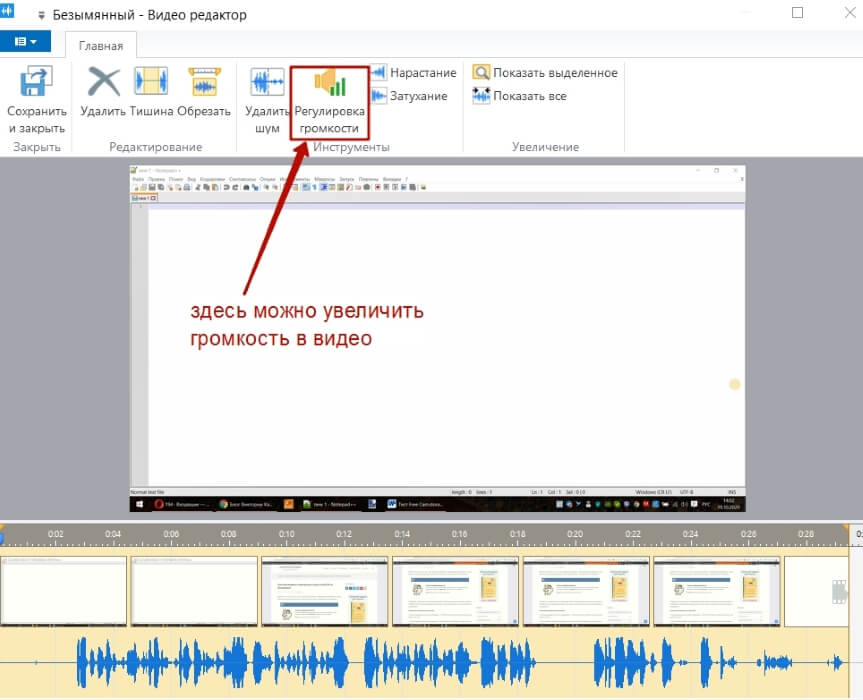
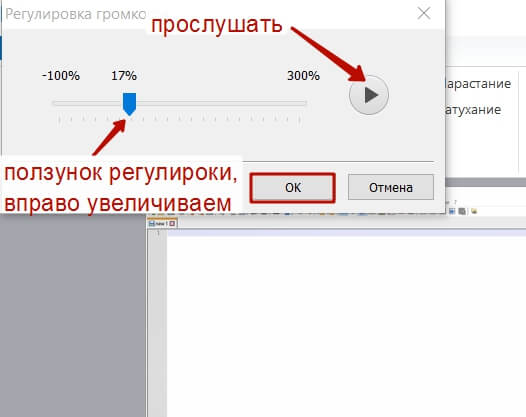
Также есть опции затухания и нарастания громкости, их можно применять к выделенным фрагментам видео.
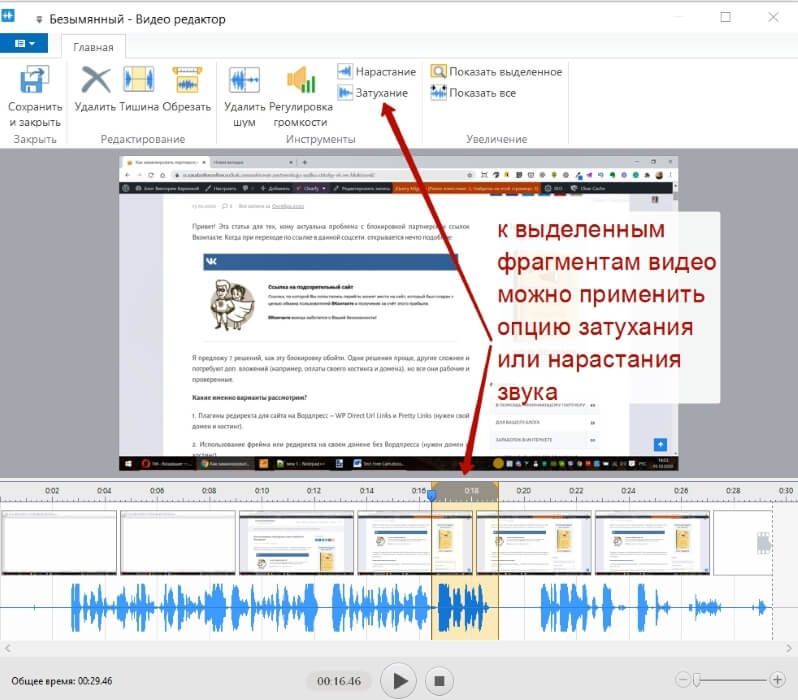
И функция вставки тишины – она добавляет тишину в выделенный фрагмент. Например, это можно использовать в паузах между голосом, убирая сторонние звуки – сглатывание, причмокивание, вздох и т.п.
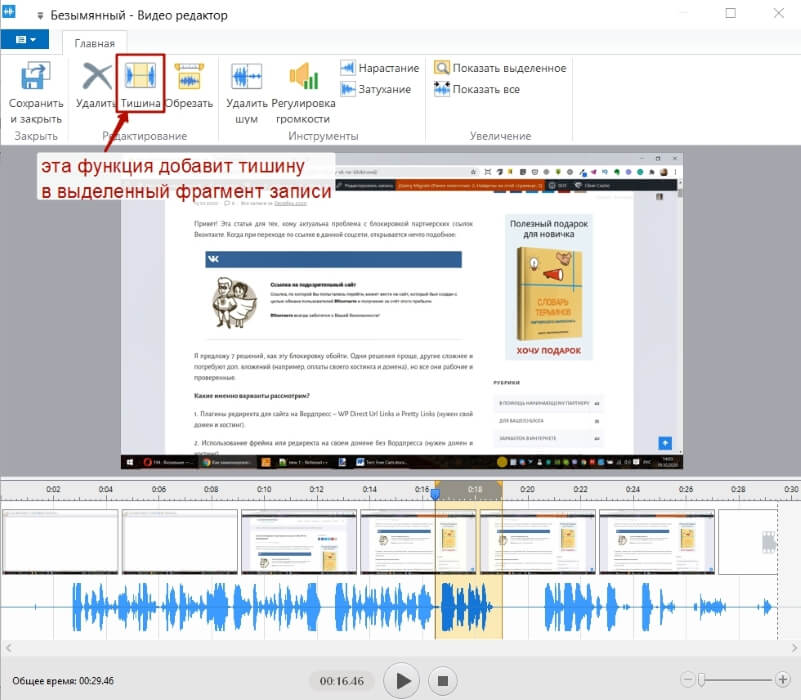
В редакторе можно убрать фоновый шум во всей записи. Алгоритм работает так:
Выделяем фрагмент с шумом (без голоса, только тишина и шум).

Затем заходим во вкладку «Удаление шума» и жмем «Удалить шум».
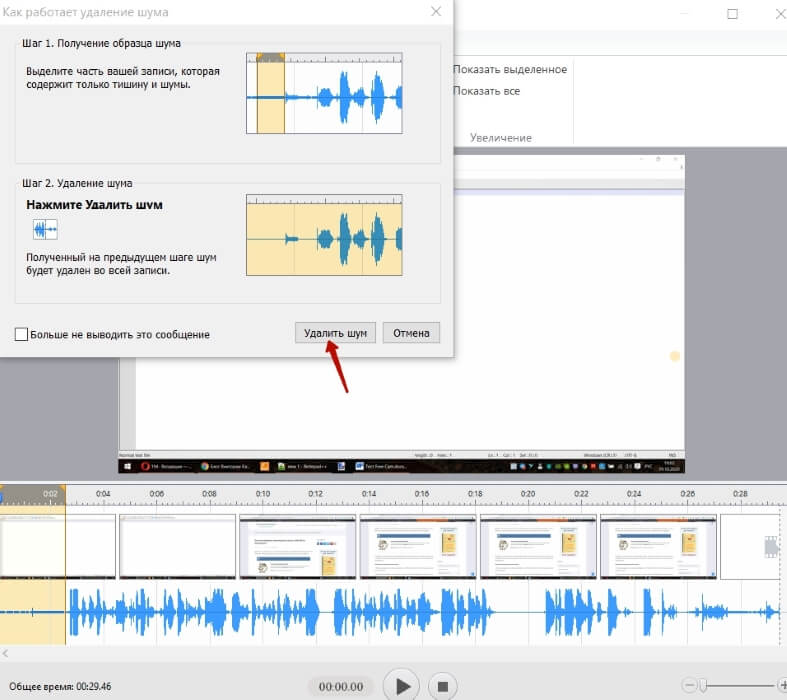
Шум действительно удаляется, но вот у меня местами после удаления появился плавающий звук – что мне не очень понравилось.
Опцию размытия экрана, как уже писала выше, я в редакторе не обнаружила. Как и возможность отменить/вернуть текущее действие стрелочками.
Для отмены действий есть опция «Сбросить все изменения».
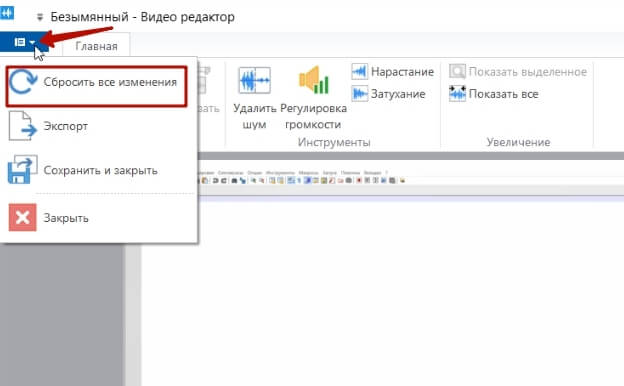
Вижу решение – чтобы не пришлось отменить все сделанное, просто сохранять после каждой операции эти локальные изменения и заново открывать редактор для дальнейших правок.

Чтобы сохранить запись, как видеофайл – для загрузки на Ютуб или других целей, нажмите «Сохранить, как видео». На этом шаге вы можете выбрать место на компьютере, куда хотите сохранить запись. Готовое видео сохраняется в формате wmv. Без проблем воспроизводится в Windows и загружается на Ютуб.
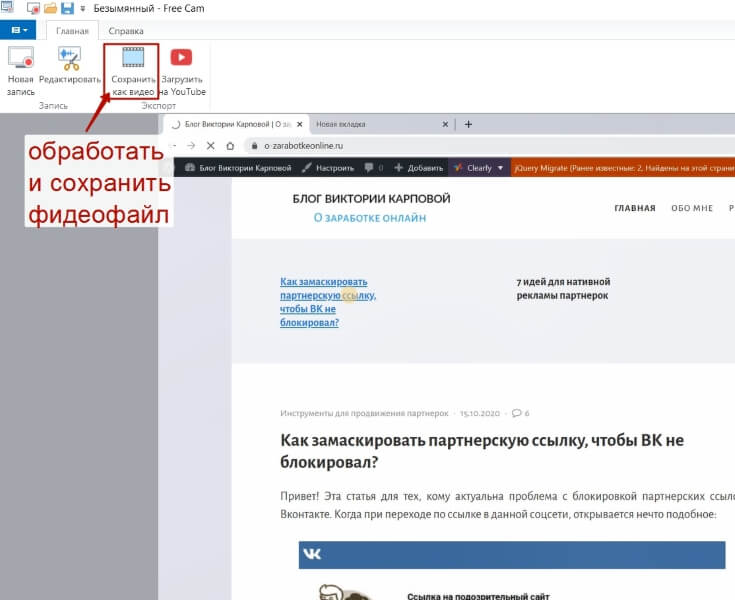
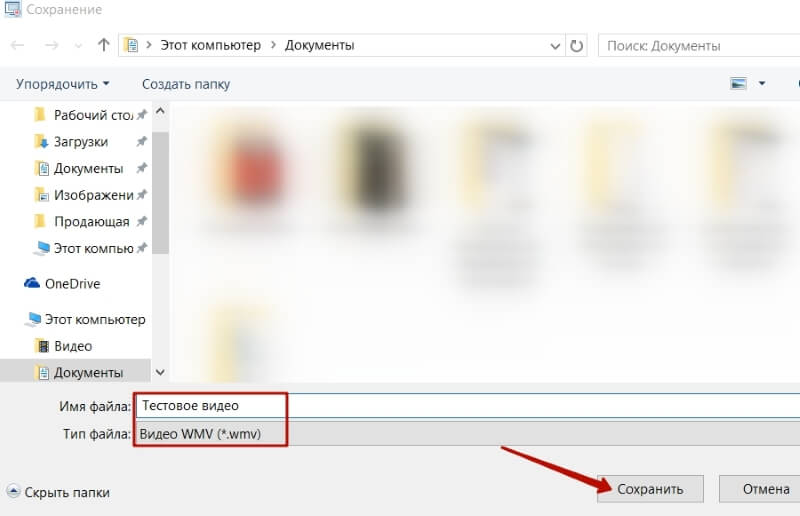
Обработка может занимать некоторое время.
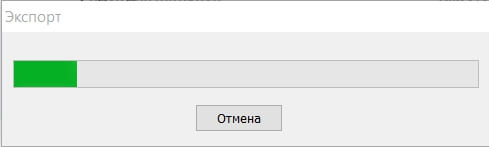
Также есть отдельная вкладочка экспорта на Ютуб, как вариант, можно протестировать и ее. Но лично я предпочитаю загружать видео вручную (подготовив предварительно его к оптимизации – название, описание, теги, обложку…).
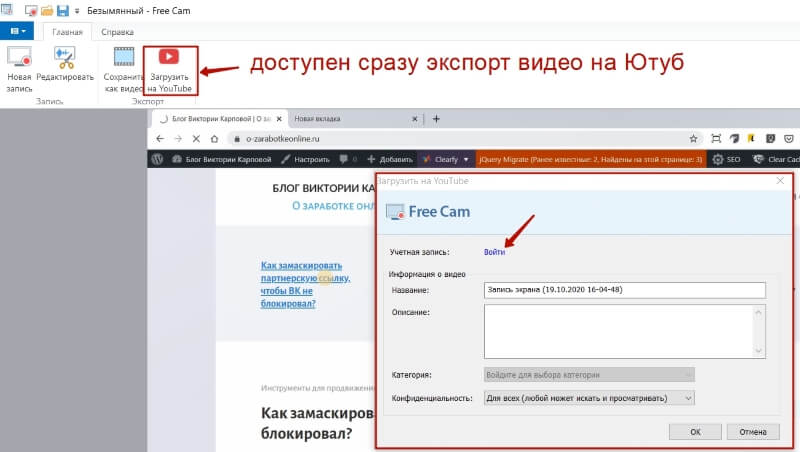
В целом, бесплатная программка Free Cam – простое, понятное решение для записи видео с экрана (уроков, обзоров, презентаций) с необходимым минимум функций по редактированию.
Напишите, как вам решение, возможно, вы уже используете эту программу? Или поделитесь своими решениями – бесплатных/ бюджетных программ для записи скринкастов.
Также у меня на блоге есть урок, как записать видео с экрана, используя приложение Zoom.
Буду рада, если информация пригодилась!
Виктория
Основные причины JS ошибок, связанных с файлом iSpring-onPlayerInit-mod.js, включают отсутствие или повреждение файла, или, в некоторых случаях, заражение связанного Perlen Packaging вредоносным ПО в прошлом или настоящем. Как правило, решить проблему позволяет получение новой копии файла JS, которая не содержит вирусов. Кроме того, некоторые ошибки iSpring-onPlayerInit-mod.js могут возникать по причине наличия неправильных ссылок на реестр. По этой причине для очистки недействительных записей рекомендуется выполнить сканирование реестра.
Загрузите новую версию iSpring-onPlayerInit-mod.js для %%os%% в списке файлов ниже. Также доступны варианты для других версий Windows (при необходимости). В настоящее время в нашем каталоге для загрузки могут отсутствовать некоторые файлы (такие как iSpring-onPlayerInit-mod.js), но их можно запросить, нажав на кнопку Request (Запрос) ниже. Если вы не нашли необходимую вам версию файла в нашей базе, представленной ниже, мы рекомендуем обратиться непосредственно к W4.
Как правило, ошибки подобного типа больше не возникают после размещения надлежащей версии файла iSpring-onPlayerInit-mod.js в соответствующем месте, однако вам следует выполнить проверку ещё раз. Проверьте результат замены файла, запустив Perlen Packaging и проверив выводится ли возникающая ранее ошибка.
| ISpring-onPlayerInit-mod.js Описание файла | |
|---|---|
| Тип: | JS |
| Тип приложения: | 1.0.0 |
| Софт: | Perlen Packaging |
| Версия: | 1.0.0.0 |
| Разработчик: | W4 |
| Имя файла: | iSpring-onPlayerInit-mod.js |
| KB: | 20 |
| SHA-1: | 579A8ADFBD8136822431E804FA1B6E1ED0A54DE2 |
| MD5: | 1CA60B121D64E1758BDE6FB48EE0BA7C |
| CRC32: |
Продукт Solvusoft
Загрузка
WinThruster 2023 — Сканировать ваш компьютер на наличие ошибок реестра в iSpring-onPlayerInit-mod.js
Windows
11/10/8/7/Vista/XP
Установить необязательные продукты — WinThruster (Solvusoft) | Лицензия | Политика защиты личных сведений | Условия | Удаление
JS
iSpring-onPlayerInit-mod.js
Идентификатор статьи: 1215449
ISpring-onPlayerInit-mod.js
| Имя | Контрольная сумма MD5 | KB | Загрузить | |||||||||||||
|---|---|---|---|---|---|---|---|---|---|---|---|---|---|---|---|---|
| + iSpring-onPlayerInit-mod.js | 1CA60B121D64E1758BDE6FB48EE0BA7C | 20.00 B | ||||||||||||||
|
Ошибки ISpring-onPlayerInit-mod.js
Осложнения с Perlen Packaging и iSpring-onPlayerInit-mod.js включают в себя:
- «Ошибка в файле ISpring-onPlayerInit-mod.js.»
- «Отсутствует файл ISpring-onPlayerInit-mod.js.»
- «Отсутствует файл iSpring-onPlayerInit-mod.js.»
- «Сбой загрузки: iSpring-onPlayerInit-mod.js. «
- «Ошибка регистрации ISpring-onPlayerInit-mod.js. «
- «Ошибка времени выполнения ISpring-onPlayerInit-mod.js. «
- «Не удается загрузить iSpring-onPlayerInit-mod.js. «
Проблемы Perlen Packaging iSpring-onPlayerInit-mod.js возникают при установке, во время работы программного обеспечения, связанного с iSpring-onPlayerInit-mod.js, во время завершения работы или запуска или менее вероятно во время обновления операционной системы. Важно отметить ошибки с iSpring-onPlayerInit-mod.js по мере их возникновения, так как это помогает устранять проблемы, связанные с Perlen Packagings, и сообщать о них в W4.
Источники проблем ISpring-onPlayerInit-mod.js
Проблемы iSpring-onPlayerInit-mod.js могут быть отнесены к поврежденным или отсутствующим файлам, содержащим ошибки записям реестра, связанным с iSpring-onPlayerInit-mod.js, или к вирусам / вредоносному ПО.
В частности, проблемы iSpring-onPlayerInit-mod.js возникают с:
- Поврежденная или недопустимая запись реестра iSpring-onPlayerInit-mod.js.
- Вирус или вредоносное ПО, повреждающее iSpring-onPlayerInit-mod.js.
- Другая программа злонамеренно или по ошибке удалила файлы, связанные с iSpring-onPlayerInit-mod.js.
- Другое приложение, конфликтующее с iSpring-onPlayerInit-mod.js или другими общими ссылками.
- Загрузите повреждение или неполную установку программы, связанной с iSpring-onPlayerInit-mod.js.
v2.4.1 works fine (visuals only) but when I select Capture Audio > Record, it throws an unhandled exception:
System.Runtime.InteropServices.COMException (0x88890008): Exception from HRESULT: 0x88890008
at System.Runtime.InteropServices.Marshal.ThrowExceptionForHRInternal(Int32 errorCode, IntPtr errorInfo)
at NAudio.CoreAudioApi.WasapiCapture.InitializeCaptureDevice()
at NAudio.CoreAudioApi.WasapiCapture.StartRecording()
at Recorder.Start(Boolean recordAudio)
at WebMCam.FormMain.buttonToggle_Click(Object sender, EventArgs e)
at System.Windows.Forms.Control.OnClick(EventArgs e)
at System.Windows.Forms.Button.OnClick(EventArgs e)
at System.Windows.Forms.Button.WndProc(Message& m)
at System.Windows.Forms.NativeWindow.Callback(IntPtr hWnd, Int32 msg, IntPtr wparam, IntPtr lparam)
If I click Continue > Stop:
System.ArgumentOutOfRangeException: InvalidArgument=Value of ‘-1’ is not valid for ‘index’.
Parameter name: index
at System.Windows.Forms.ListBox.ObjectCollection.get_Item(Int32 index)
at WebMCam.FormShowFrames.listBoxFrames_DrawItem(Object sender, DrawItemEventArgs e)
at System.Windows.Forms.ListBox.OnDrawItem(DrawItemEventArgs e)
at System.Windows.Forms.ListBox.WmReflectDrawItem(Message& m)
at System.Windows.Forms.ListBox.WndProc(Message& m)
at System.Windows.Forms.NativeWindow.Callback(IntPtr hWnd, Int32 msg, IntPtr wparam, IntPtr lparam)
If I click Continue:
System.IO.IOException: The process cannot access the file ‘audio.wav’ because it is being used by another process.
at System.IO.Directory.DeleteHelper(String fullPath, String userPath, Boolean recursive, Boolean throwOnTopLevelDirectoryNotFound, WIN32_FIND_DATA& data)
at System.IO.Directory.Delete(String fullPath, String userPath, Boolean recursive, Boolean checkHost)
at Recorder.Flush()
at WebMCam.FormMain.buttonToggle_Click(Object sender, EventArgs e)
at System.Windows.Forms.Control.OnClick(EventArgs e)
at System.Windows.Forms.Button.OnClick(EventArgs e)
at System.Windows.Forms.Button.WndProc(Message& m)
at System.Windows.Forms.NativeWindow.Callback(IntPtr hWnd, Int32 msg, IntPtr wparam, IntPtr lparam)
The FFmpeg Arguments are default:
-framerate {fps:avg} -i {format} {audio} -c:v {codec} -auto-alt-ref 0 -b:v 2M -r {fps:avg} {output}
I have verified FFmpeg install on my Windows 10, not sure how to go about fixing this with NAudio (?)
Value: -2004287480 | 0x88890008 | 2290679816
What does it mean ?
-
AUDCLNT_E_UNSUPPORTED_FORMAT
-
- The audio engine (shared mode) or audio endpoint device (exclusive mode) does not support the specified format.
- Value: 8 | 0x0008 | 0b0000000000001000
Where does it come from ?
-
FACILITY_AUDCLNT
-
- Audio Client (Audio stream between an audio application and the audio engine (for a shared-mode stream) or the hardware buffer of an audio endpoint device (for an exclusive-mode stream))
- Value: 2185 | 0x889 | 0b100010001001
